Đánh giá chuyên sâu về Bộ chuyển đổi MOV sang WAV tốt nhất dành cho những người say mê âm thanh
Bạn đã bao giờ gặp sự cố tương thích khi phát video MOV trên nhiều thiết bị hoặc trình phát phương tiện khác nhau chưa? Bạn có muốn trích xuất đoạn âm thanh từ tệp MOV và lưu dưới dạng tệp WAV riêng để cải thiện chất lượng âm thanh không? Nếu vậy, bạn cần một công cụ chuyển đổi đáng tin cậy và hiệu quả cho MOV sang WAV. Với vô số tùy chọn có sẵn trực tuyến, việc chọn đúng tùy chọn phù hợp với yêu cầu của bạn có thể gây khó khăn.
Chúng tôi đã xem xét kỹ lưỡng tốt nhất Bộ chuyển đổi MOV sang WAV vào năm 2023 để hỗ trợ bạn đưa ra lựa chọn sáng suốt. Bài đánh giá này sẽ thảo luận toàn diện về các tính năng, ưu điểm và nhược điểm của từng trình chuyển đổi, cũng như tốc độ chuyển đổi và chất lượng đầu ra của chúng. Sau khi đọc hướng dẫn này, bạn sẽ biết cách chọn bộ chuyển đổi MOV sang WAV phù hợp nhất cho yêu cầu âm thanh của mình và bạn sẽ không còn phải đối mặt với các vấn đề về tính tương thích.
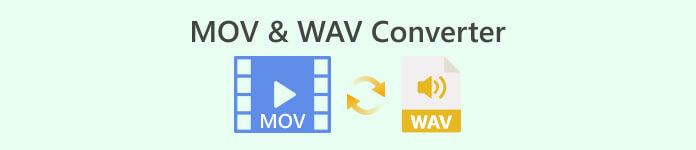
Phần 1. Chuyển đổi MOV WAV Ngoại tuyến
1. Chuyển đổi video cuối cùng
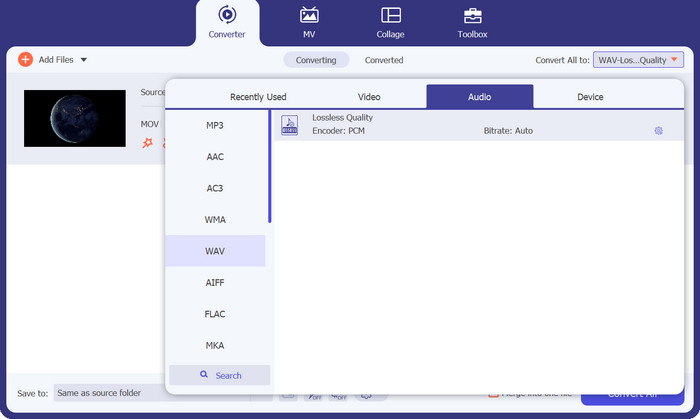
Chuyển đổi video Ultimate cho phép bạn chuyển đổi video của mình sang các định dạng thường được sử dụng như MP4, AVI, MOV và các định dạng khác một cách nhanh chóng và hiệu quả. Hơn nữa, có thể chuyển đổi video của bạn thành các định dạng âm thanh chất lượng cao như MP3, WAV và AAC. Phần tốt nhất là gì? Chương trình đảm bảo rằng chất lượng video của bạn vẫn còn nguyên vẹn trong quá trình chuyển đổi, cho phép bạn thưởng thức video của mình với chất lượng tốt nhất có thể.
Tuy nhiên, đó không phải là điều duy nhất. Ngoài ra, nó còn cung cấp nhiều tính năng bổ sung, bao gồm các công cụ chỉnh sửa cơ bản, khả năng ghi đĩa DVD và khả năng tải xuống video. Có thể cá nhân hóa video của bạn bằng cách sử dụng nhiều công cụ chỉnh sửa khác nhau như cắt xén, cắt xén, thêm hình mờ hoặc phụ đề cũng như điều chỉnh cài đặt video và âm thanh theo sở thích của bạn. Bạn có tùy chọn ghi các video đã chuyển đổi của mình vào đĩa DVD và xem chúng trên TV của mình. Ngoài ra, bạn có thể tải video trực tuyến từ các trang web chia sẻ video nổi tiếng.
Tải xuống miễn phíDành cho Windows 7 trở lênAn toàn tải
Tải xuống miễn phíĐối với MacOS 10.7 trở lênAn toàn tải
Các tính năng chính:
◆ Tốc độ chuyển đổi nhanh: Công cụ này sử dụng công nghệ tăng tốc phần cứng tiên tiến để chuyển đổi video ở tốc độ cao.
◆ Chuyển đổi video và âm thanh chất lượng cao: Phần mềm đảm bảo chuyển đổi định dạng video và âm thanh chất lượng cao mà không làm giảm chất lượng.
◆ Hỗ trợ nhiều định dạng video: FVC Video Converter Ultimate hỗ trợ nhiều định dạng video, bao gồm MP4, AVI, MOV, WMV, v.v.
Ưu điểm
- Phiên bản dùng thử miễn phí trước khi mua.
- Hỗ trợ chuyển đổi hàng loạt.
- Hỗ trợ video có độ phân giải 4K hoặc cao hơn.
Nhược điểm
- Nó không hoạt động tốt trên các máy tính cũ có yêu cầu hệ thống thấp.
- Phiên bản dùng thử có các tính năng hạn chế.
2. Bất kỳ trình chuyển đổi video nào
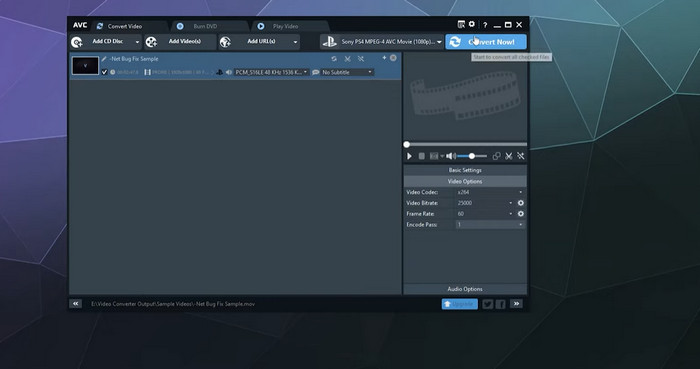
Phần mềm Any Video Converter được thiết kế để có giao diện thân thiện, đơn giản và trực quan. Điều này giúp người dùng dễ dàng chuyển đổi video của họ một cách nhanh chóng và dễ dàng. Ngoài ra, nó cung cấp đầu ra chất lượng cao, đảm bảo rằng video của bạn sẽ duy trì sức hấp dẫn trực quan ngay cả sau khi được chuyển đổi sang định dạng khác.
Phần mềm Any Video Converter được thiết kế để có giao diện thân thiện, đơn giản và trực quan. Điều này giúp người dùng dễ dàng chuyển đổi video của họ một cách nhanh chóng và dễ dàng. Ngoài ra, nó cung cấp đầu ra chất lượng cao, đảm bảo rằng video của bạn sẽ duy trì sức hấp dẫn trực quan ngay cả sau khi được chuyển đổi sang định dạng khác.
Các tính năng chính:
◆ Nhiều định dạng đầu vào và đầu ra: Any Video Converter chấp nhận nhiều định dạng video và âm thanh.
◆ Xử lý hàng loạt: Any Video Converter hỗ trợ xử lý hàng loạt, cho phép bạn chuyển đổi nhiều tệp cùng một lúc.
Ưu điểm
- Nó hỗ trợ chuyển đổi video 4K.
- Nó cung cấp tính năng ghi đĩa DVD và tải xuống video.
Nhược điểm
- Các tính năng nâng cao chỉ khả dụng ở người dùng trả phí.
- Tùy chọn hỗ trợ khách hàng hạn chế.
3. Trình chuyển đổi video Freemake
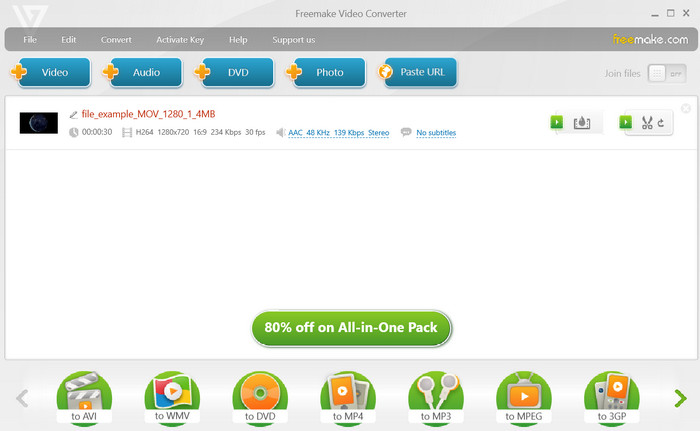
Ứng dụng máy tính để bàn Freemake Video Converter là một chương trình mạnh mẽ và linh hoạt cung cấp cho người dùng rất nhiều tùy chọn chuyển đổi video. Freemake Video Converter đơn giản hóa quá trình chuyển đổi định dạng video hoặc âm thanh, bao gồm MOV, sang WAV, giúp bạn dễ dàng. Giao diện của phần mềm trực quan và thân thiện với người dùng, cho phép bạn chuyển đổi WAV sang MOV hoặc ngược lại một cách dễ dàng chỉ với vài cú nhấp chuột. Để chuyển đổi tệp bằng Freemake Video Converter, chỉ cần chọn tệp mong muốn và chọn WAV làm định dạng đầu ra. Nó là đơn giản!
Các tính năng chính:
◆ Cài đặt nâng cao: Freemake Video Converter cung cấp các cài đặt nâng cao để chuyển đổi video và âm thanh.
◆ Trích xuất âm thanh: Freemake Video Converter cũng cho phép trích xuất âm thanh từ video và lưu chúng ở nhiều định dạng âm thanh khác nhau.
Ưu điểm
- Chuyển đổi hàng loạt.
- Đầu ra chất lượng cao.
Nhược điểm
- Tốc độ chuyển đổi chậm.
- Rủi ro phần mềm độc hại.
4. Phanh tay
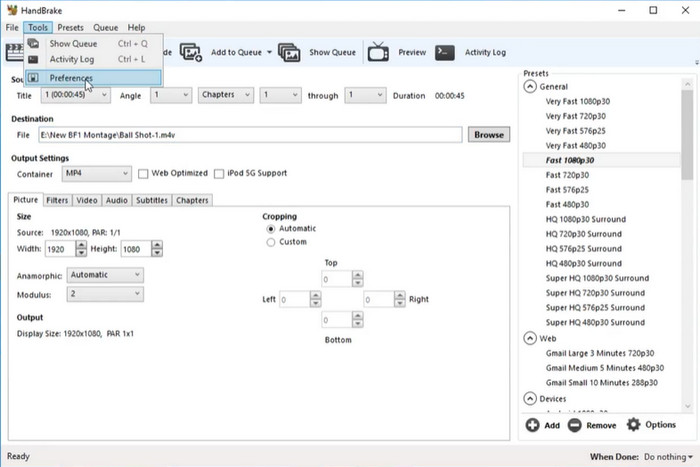
Trải nghiệm toàn bộ tiềm năng của đầu ra video và âm thanh của bạn với các tính năng nâng cao của Handbrake. Tùy chỉnh các tệp phương tiện của bạn theo nhu cầu cụ thể của bạn với xử lý hàng loạt, hỗ trợ phụ đề cũng như cắt xén và chia tỷ lệ video. Chuyển đổi không chỉ các tệp MOV mà còn rất nhiều định dạng video khác, chẳng hạn như MP4, AVI và WMV, với khả năng chuyển đổi linh hoạt của Handbrake. Chuyển đổi WAV chỉ là phần nổi của tảng băng chìm.
Trải nghiệm đầu ra chất lượng cao với mức giảm chất lượng tối thiểu trong quá trình chuyển đổi, nhờ các khả năng đặc biệt của Handbrake. Chọn tùy chọn này để trích xuất âm thanh chất lượng cao từ các tệp video MOV của bạn. Thông qua chương trình này, chắc chắn bạn có thể học cách thay đổi .mov thành .wav.
Các tính năng chính:
◆ Khả năng tương thích đa nền tảng: Handbrake có sẵn cho Windows, Mac và Linux.
◆ Cài đặt trước: Phanh tay bao gồm nhiều cài đặt trước cho các thiết bị và nền tảng đầu ra khác nhau, bao gồm thiết bị Apple, thiết bị Android và bảng điều khiển trò chơi.
Ưu điểm
- Công cụ nhanh chóng và hiệu quả.
- Nó tương thích với Windows, Mac và Linux.
Nhược điểm
- Giao diện áp đảo.
- Chất lượng đầu ra có thể không cao.
Phần 2. Bộ chuyển đổi MOV WAV trực tuyến
1. Chuyển đổi video trực tuyến miễn phí
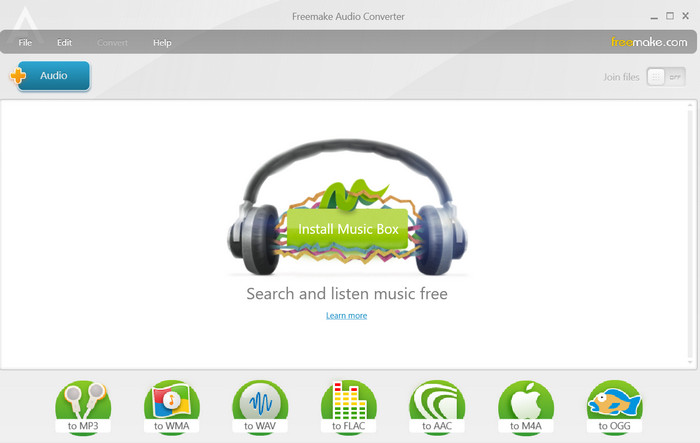
Chuyển đổi video miễn phí trực tuyến cung cấp hỗ trợ cho nhiều định dạng video, bao gồm MP4, AVI, MOV, v.v. Nó cũng cung cấp các tính năng như chuyển đổi hàng loạt, cài đặt tệp tùy chỉnh và hỗ trợ nhiều định dạng đầu ra với tùy chọn không giới hạn kích thước MOV sang WAV.
Ưu điểm
- Tải lên nhiều tệp để chuyển đổi.
- Giao diện thân thiện với người dùng.
Nhược điểm
- Yêu cầu kết nối Internet.
2. Trực tuyến-Convert.com
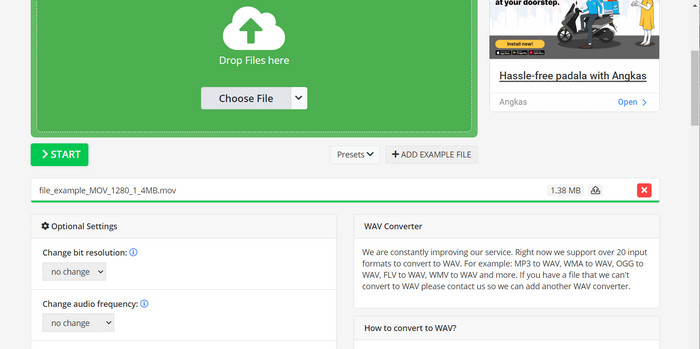
Trình chuyển đổi video trực tuyến này thật tuyệt vời vì nó hỗ trợ rất nhiều định dạng tệp khác nhau. Công cụ này giúp bạn chuyển đổi MOV sang WAV trực tuyến. Bạn có thể dễ dàng thay đổi độ phân giải, tỷ lệ khung hình và tốc độ bit của video bằng một số tùy chọn có sẵn. Rõ ràng, bạn có thể sử dụng công cụ này như một công cụ không cần chuyển đổi MOV sang WAV.
Ưu điểm
- Nhiều tùy chọn tùy chỉnh.
- Nó hỗ trợ nhiều ngôn ngữ.
Nhược điểm
- Cơ hội nhỏ mà các tập tin có thể bị mất.
Phần 3. Cách chuyển đổi MOV sang WAV hoặc WAV sang MOV
Nếu bạn muốn tìm hiểu cách chuyển đổi MOV sang WAV, hãy làm theo các bước dưới đây:
Bước 1. Tải xuống công cụ
Để bắt đầu quá trình tải xuống, vui lòng nhấp vào bất kỳ Tải xuống miễn phí và tiếp tục bằng cách làm theo các hướng dẫn trên màn hình của bạn. Hành động tiếp theo liên quan đến việc khởi chạy ứng dụng và làm quen với giao diện người dùng đơn giản của nó.
Tải xuống miễn phíDành cho Windows 7 trở lênAn toàn tải
Tải xuống miễn phíĐối với MacOS 10.7 trở lênAn toàn tải
Bước 2. Thêm tập tin video
Chèn một tập tin video bằng cách nhấp vào Thêm vào nút nằm trên màn hình chính. Sau đó, xác định vị trí tệp âm thanh mong muốn mà bạn muốn chuyển đổi. Bản xem trước của tệp đã tải lên sẽ được hiển thị trên giao diện người dùng ngay sau quá trình tải lên. Có thể chuyển đổi đồng thời nhiều tệp MOV sang WAV bằng cách tải lên một thư mục.
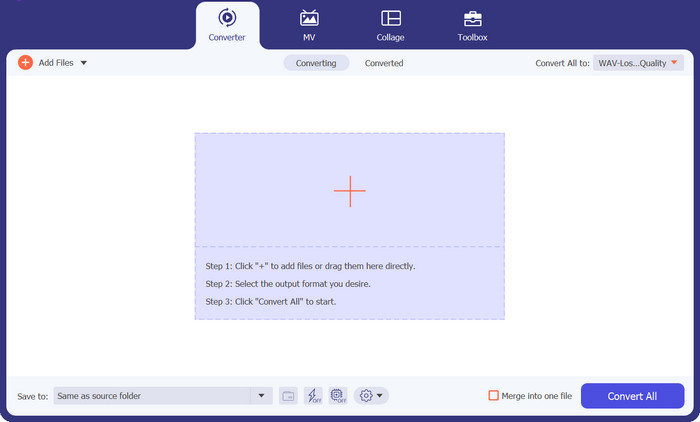
Bước 3. Chọn và sửa đổi định dạng
Để sửa đổi định dạng đầu ra của công cụ, hãy điều hướng đến Video tab nằm trong Hồ sơ góc trên bên phải của menu. Có thể chuyển đổi tệp MOV thành tệp WAV, cũng như quy trình ngược lại.
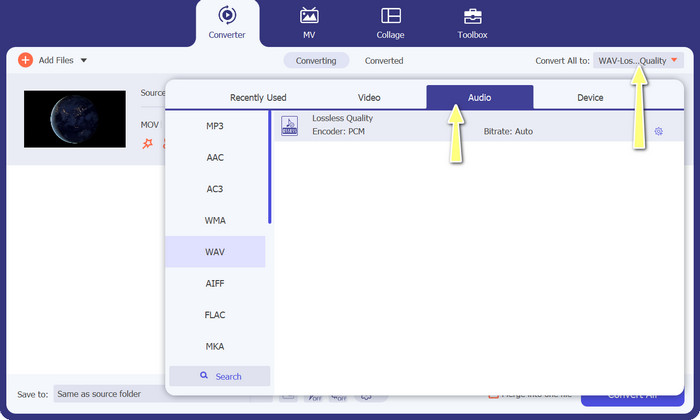
Bước 4. Bắt đầu chuyển đổi
Tiến hành chọn vị trí ưu tiên nằm ở phần dưới cùng của màn hình. Để bắt đầu quá trình chuyển đổi, vui lòng chọn tùy chọn Chuyển đổi tất cả.
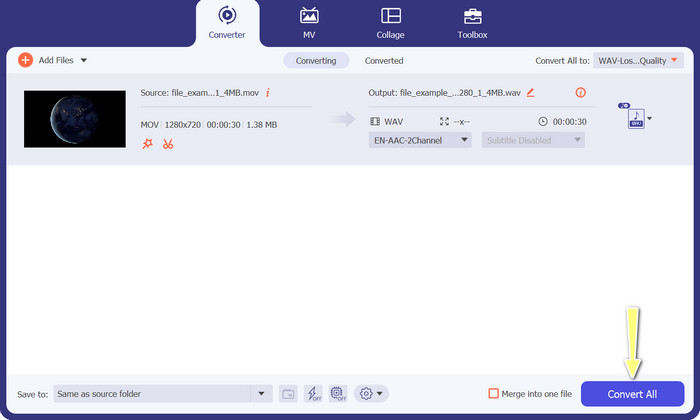
Đọc thêm:
4 cách để nén tệp QuickTime MOV lớn mà không làm giảm chất lượng
Phần 4. Các câu hỏi thường gặp về MOV WAV Converters
Tôi có thể chuyển đổi WAV trở lại MOV không?
Bạn có thể chuyển đổi tệp WAV sang định dạng âm thanh khác, chẳng hạn như MP3, nhưng bạn không thể chuyển đổi lại thành MOV. Điều này là do WAV là định dạng chỉ có âm thanh, trong khi MOV là định dạng video chứa cả dữ liệu video và âm thanh.
Tôi có thể chuyển đổi MOV sang các định dạng âm thanh khác ngoài WAV không?
Có, bạn có thể chuyển đổi MOV sang các định dạng âm thanh khác, chẳng hạn như MP3, AAC và FLAC. Việc lựa chọn định dạng sẽ tùy thuộc vào nhu cầu cụ thể của bạn, chẳng hạn như kích thước tệp, chất lượng âm thanh và khả năng tương thích với các phần mềm hoặc thiết bị khác.
Sử dụng trang web chuyển đổi tệp để chuyển đổi MOV sang WAV có an toàn không?
Nói chung, sẽ an toàn khi sử dụng trang web chuyển đổi tệp có uy tín, chẳng hạn như Online-Convert.com, để chuyển đổi MOV sang WAV.
Phần kết luận
Chuyển đổi MOV sang WAV là một phương pháp hữu ích để tách đoạn âm thanh khỏi tệp video. Việc chuyển đổi này có thể được thực hiện bằng các trang web chuyển đổi tệp hoặc phần mềm có thể tải xuống.



 Chuyển đổi video Ultimate
Chuyển đổi video Ultimate Trình ghi màn hình
Trình ghi màn hình


